Content is king 34. Мой новый блог с интересным напарником
Одна из целей моей осенней Стодневки с 1 сентября — подготовка памятки о том, как можно использовать нейросети в рамках Стодневки. Я уже начал делиться опытом с участниками.
15 мая 2019
17278 просмотров

Эта статья о том, как я использую Evernote в повседневной жизни (спойлер: как дневник, корзину входящих, записную книжку и картотеку проектной информации, а также для планирования дня) и как мне в этом помогает возможность создания заметок по шаблону. 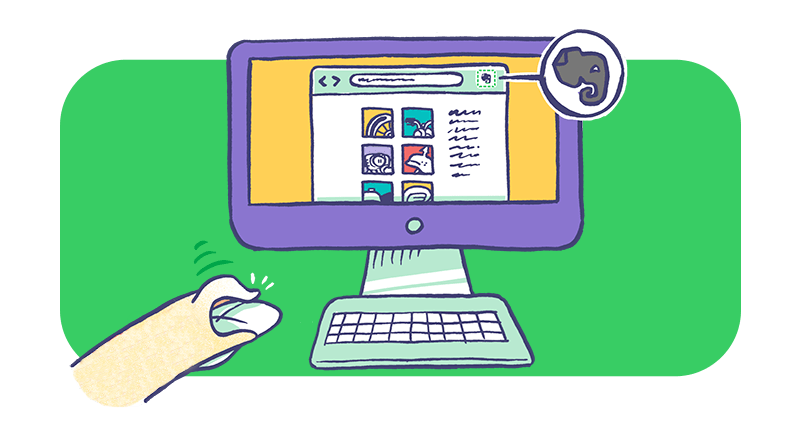
Одна из задач, которые я вынесла на последнюю стодневку, висит уже не первый год: давно хочу вести дневник, много раз начинала, столько же бросала. При том, что плюсы ежедневных записей и недельных/месячных отчетов очевидны: это возможность сохранять опыт, анализировать его и делать выводы, чтобы не натыкаться на те же грабли по кругу, а еще статистика, готовая к предъявлению врачу, работодателю, психотерапевту, финансовому консультанту — и прежде всего самой себе. Иначе говоря, «зачем» было давно понятно, а «как» все не находилось.
Вот такие у меня были критерии:
Вот что я пробовала:
Бумажные блокноты. Пользовалась много лет. Плюсы: они приятные тактильно, их удобно носить с собой, там легко писать и рисовать, они не зависят от заряда аккумулятора и наличия сети, их можно ронять и даже утопить не очень страшно. Минусы: лишний груз в сумке/кармане, вечно теряющаяся ручка, туда нельзя скопировать информацию, вставить картинку или активную ссылку. Если блокнот кончился, он лежит мертвым грузом. Чтобы сохранить записи для активного пользования, нужно их копировать, фотографировать, перепечатывать — либо как-то индексировать бумажные блокноты — одним словом, тратить время и ресурсы.
Outlook. Пользовалась довольно долго – в те времена, когда (а) пользовалась Outlook как почтовым клиентом и (б) еще не было смартфонов. Плюсом было то, что инструмент всегда под рукой: клиент был обязательным на работе. Существенным минусом стало отсутствие синхронизации с мобильными устройствами – к тому же я больше не пользуюсь Outlook.)
Специальные PIM-приложения: MLO, Essential PIM, Wunderlist, Remember the Milk и т.п. Плюсы: многофункциональность, заточенность под таск-менеджмент. Минусы: перегруженный интерфейс, нетривиальный ввод, навязывание структуры и терминологии.
Trello. Работала довольно много и по-разному, на одной из стодневок много про это писала. Плюсы: универсальная настраиваемая программа, синхронизируется с приложением на Android, туда очень просто вводить данные, карточки легко тасуются в нужном порядке и перекидываются из списка в список. Легко открыть общий доступ. Минусы: чтобы отфильтровать там данные, найти что-то, а особенно извлечь в другое приложение, надо на голову встать. Неудобная система меток.
TXT-файлы на жестком диске плюс Dropbox. Плюсы: универсальный формат, минимальный вес, легкость ввода с ПК, вставка даты и времени по горячей клавише. Минусы: файлы терялись, в них нельзя организовать поиск, нет синхронизации с телефоном, невозможно вставить активную ссылку или картинку.
Keep. Плюсы: удобный ввод, синхронизация, легко предоставлять общий доступ к заметкам. До сих пор храню там часть списков. Минусы: неудобный поиск.
Мнемоника. Не оставляю надежды приспособить к полноценному хранению информации собственную голову. Возможно, даже поставлю это задачей на одну из следующих стодневок. Плюсы: не надо вообще никаких дополнительных инструментов, данные можно сохранять на лету в любом состоянии. Минусы: мнемоника подходит не для всех типов данных: непрочитанную статью/ссылку/картинку так не сохранишь. Доступ к данным есть только у носителя, это не всегда удобно и не очень надежно: нужно дублирование. На овладение нужно время и усилия.
Специальный аккаунт в Skype. Skype все равно открыт на ПК и установлен на смартфоне. Если создать аккаунт и завести с ним общий чат, то туда можно кидать заметки и напоминалки, не открывая другие приложения. Или крикнуть из кухни: «Молоко кончается, кинь в Записочки, что надо купить». Плюсы: удобство ввода. Минусы: это чисто корзина входящих. Если записи не обрабатывать, превратится в компост.
Evernote. Пользуюсь им очень давно, но в основном как записной книжкой. Плюсы: удобный клиппер (делает Evernote бесценной корзиной входящих — и одновременно мусорной корзиной для бесполезных заметок), удобный поиск и система меток, дающие возможность гибкой фильтрации. Синхронизация с телефоном и десктопным приложением. Минусы: записи без системы теряются и лежат мертвым грузом. Оперировать несколькими записями одновременно невозможно. Перемещать записи и менять метки неудобно. НО! При этом синхронизация, метки и удобный поиск всегда выглядели настолько удобно, что остальные приложения я ставила и сносила по несколько раз, а Evernote всегда занимал свои кровные мегабайты на смартфоне.

Evernote — это прежде всего хранилище заметок. В этом его плюсы и минусы: под таск-менеджер он катастрофически не заточен, особенно под ведение таск-менеджмента в формате «одна заметка = одна задача». Приспособить его как PIM пытались не раз, в интернете полно примеров, я на них заостряться не буду. Пропишу подробнее плюсы и минусы, а потом к шаблонам.
Плюсы:
Минусы:

Теперь о шаблонах. Функция «шаблон» позволяет создать заметку не с нуля, а на основе шаблона: стандартного готового — или, что гораздо интереснее, собственноручно сделанного. Чтобы создать свой шаблон, достаточно «нарисовать» его в пустой заметке и сохранить заметку как шаблон. После сохранения шаблона заметку-шаблон можно удалить или заполнить нужным контентом.
Что я делаю с помощью шаблонов:

ДЕНЬ
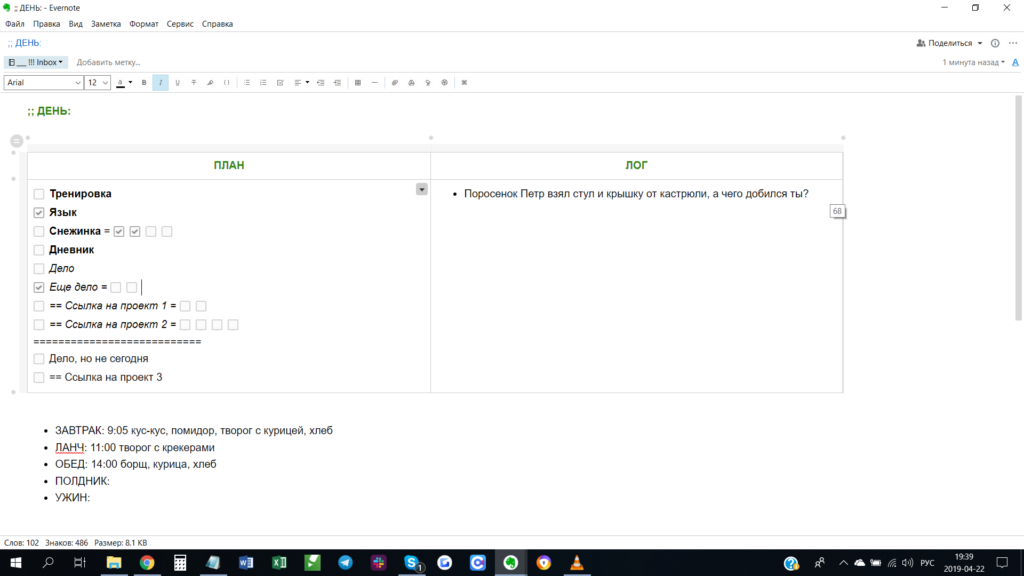
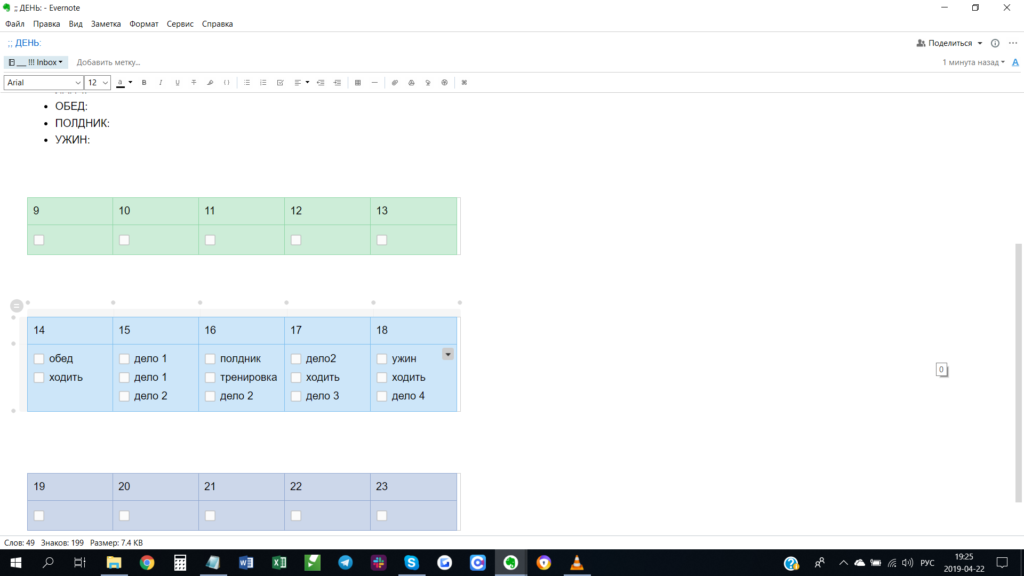
Этот шаблон я использую каждый день и постоянно обращаюсь к нему в течение дня. Здесь мой список дел, план, сюда я заношу дневниковые записи, здесь отмечаю выполнение «малых шагов» и рабочих этапов крупных проектов, сюда вписываю новые актуальные дела/проекты по мере их возникновения.
Повторяющиеся и незаконченные дела из «Плана» я копирую в заметку следующего дня, а в воскресенье — в недельный бланк.
НЕДЕЛЯ
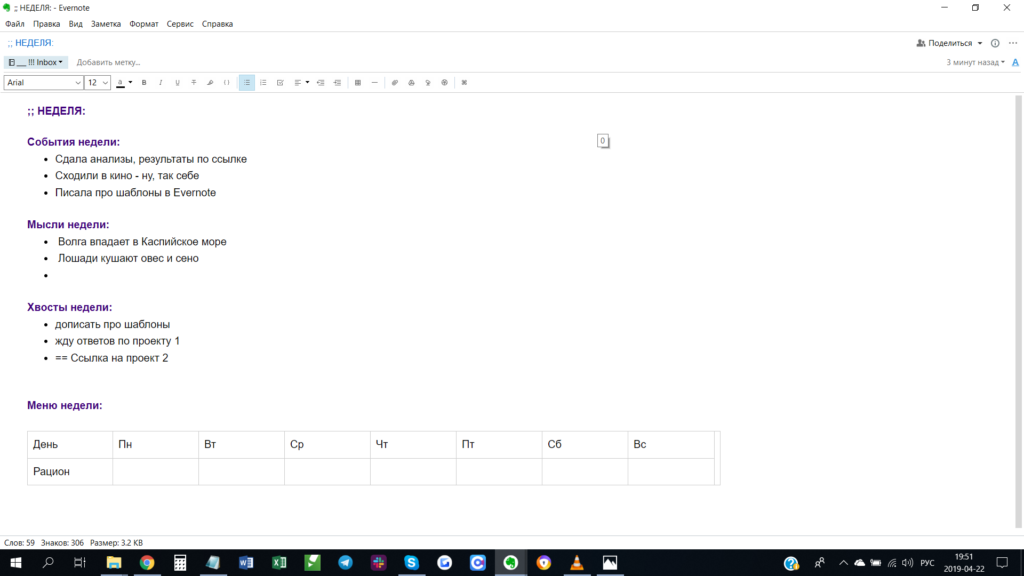
Это отчет-шапка, под которым я объединяю семь заметок за прошедшую неделю. Чтобы объединить заметки в правильном порядке, нужно, удерживая Ctrl, в нужном порядке щелкнуть их мышью, потом щелкнуть выделение правой кнопкой и в контекстном меню выбрать пункт «Объединить заметки».

ПРОЕКТ
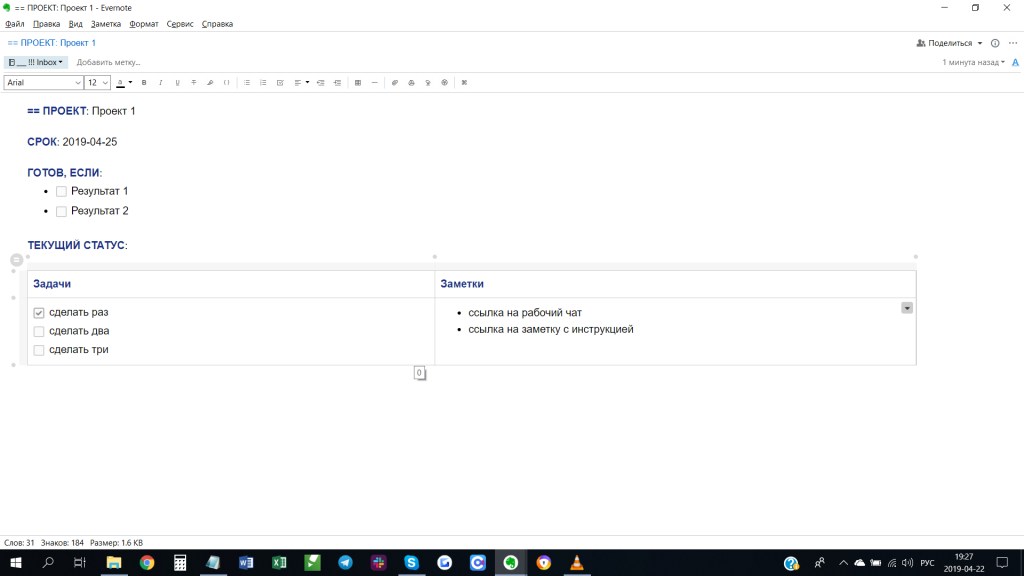
Когда создавала этот шаблон, не ожидала, что он настолько приживется. Сейчас он для меня просто палочка-выручалочка. Для полноценного проект-менеджмента с графиками, KPI и т. п. Evernote, понятно, не идеальный вариант, а вот для мелочи вроде «расплеваться с налоговой за первый квартал», «переводы по игрушке ААА», «перебрать несезонные вещи и избавиться от лишнего» — самое то.

ТЕКСТ
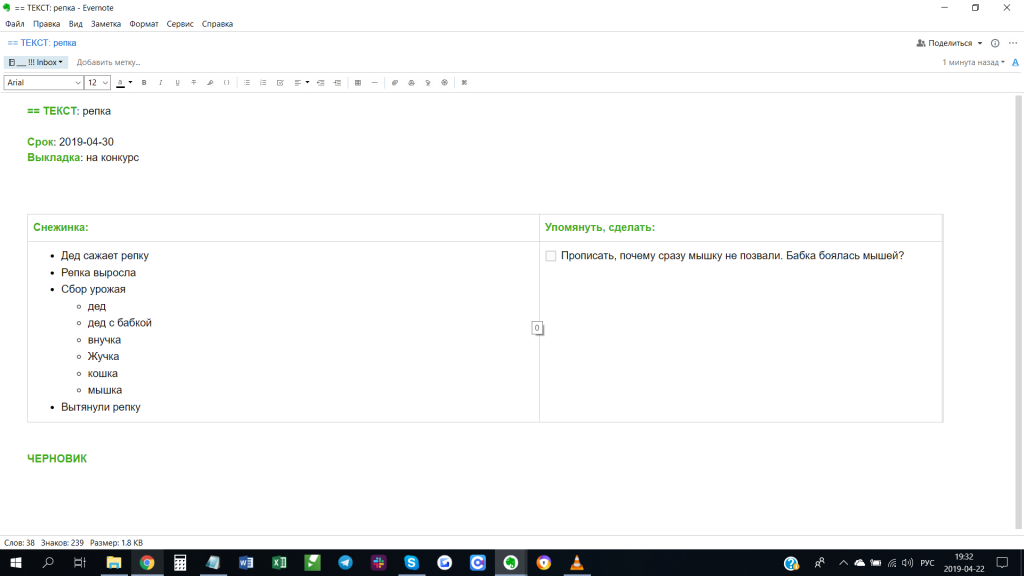
Этот пост я собирала в шаблоне «Текст». :) Это, собственно, видоизмененный шаблон проекта. В левой части собираю «снежинку»: план текста в формате многоуровневого списка, постепенно расширяющийся и дополняющийся. В правой — дописываю, про что нужно упомянуть, что не забыть сказать/сделать (например, наделать скриншотов к статье), на что сослаться. Когда снежинка разрастается до серьезных размеров, я переношу ее в раздел «Черновик» — или просто в Word.

Evernote — это инструмент, заточенный под сбор и хранение информации. Функция шаблона делает его отличным хранилищем для дневниковых записей и отчетов, а также для работы с простыми проектами. Шаблоны снижают «цену входа»: сделать запись гораздо проще, если нужно не начинать с чистого листа, а заполнить небольшой бланк. Плюс – у кого как, а мне, например, мой внутренний перфекционист тычет в морду сиротливо незаполненным рационом за день, напоминая вести дневник питания.
Если есть желание настроить Evernote под стратегическое планирование и таск-менеджмент, придется повозиться: для этих целей лучше приспособлены специальные приложения, а из универсальных лошадок — Trello. Но… Как показывает практика, можно и зайца научить курить.
Саморазвитие #Evernote #опыт_стодневщиков #Планирование #Приложения